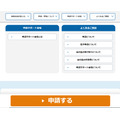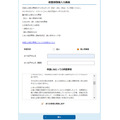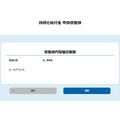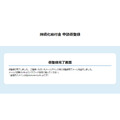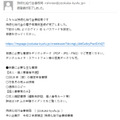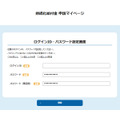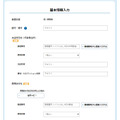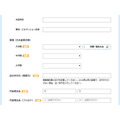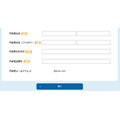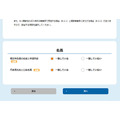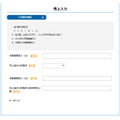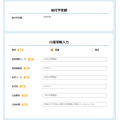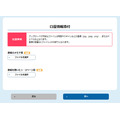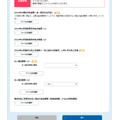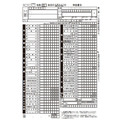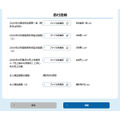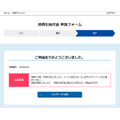5月1日から始まった持続化給付金の申請ですが、みなさんはもう済まされましたか。
「やってみると意外と簡単」という声も挙がっていますが、誰もが初めて経験することですから、操作が怖くてなかなか手が出せないという方もいることでしょう。
なかには、ネットでの申請をあきらめて、申請サポート会場での申込みを予定されている方もいらっしゃいます。
商工会や商工会議所が会場になるとも言われていますが、その設置に関して経済産業省による具体的な情報は、2020年5月9日現在まだ発信されていません。
諦めず、早めにネット申請を行った方が、感染対策としても資金繰り対策としてもベターでしょう。
パソコンなどが苦手な人でも、ぜひチャレンジしてみてください。
さて、やり方や使い方がわからない時に助かるのが「説明書」です。
そこで、誰でもオンラインで申請ができるように、マネーの達人に持続化給付金申請の説明書を掲載します。
目次
持続化給付金申請の説明書
「持続化給付金」事務局ホームページの操作画面をひとつひとつ示しながら、その入力方法を説明したいと思います。
なお、添付書類をスキャニングするといった事前準備が必要となりますが、操作を途中から再開することもできるので、「完璧に書類をそろえてから手続きしよう」と考えなくても結構です。
添付書類に関する話は後回しにして、まずはサイトの操作方法から確認してみましょう。
1. 持続化給付金申請ポータルサイトにアクセスする
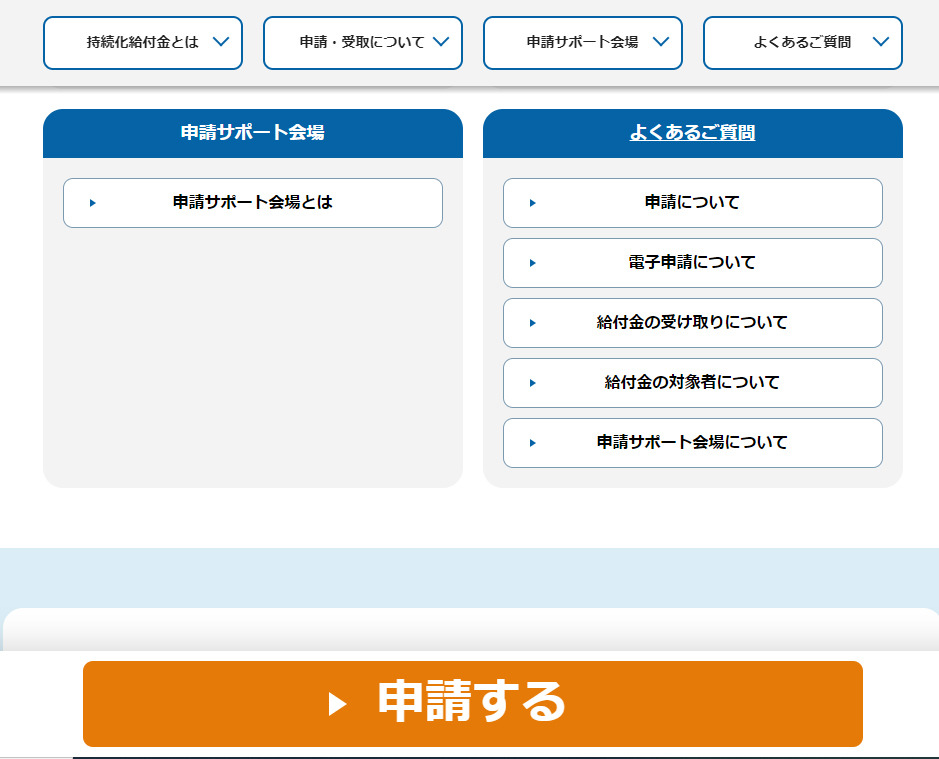
「申請する」をクリックします。
ただし、AM2:00~AM3:00は申請できませんので、ご注意ください。
2. 仮登録情報を入力する
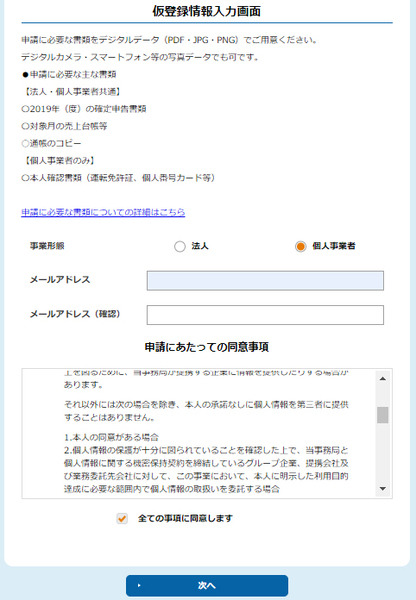
・「事業形態」→「個人事業者」を選択。
・「メールアドレス」→ フリーメールも可。
・「メールアドレス(確認)」→ 上記と同じメールアドレスを入力。
・ すべての事項に「同意します」にチェックを入れて、「次へ」をクリック。
3. 仮登録の内容を確認
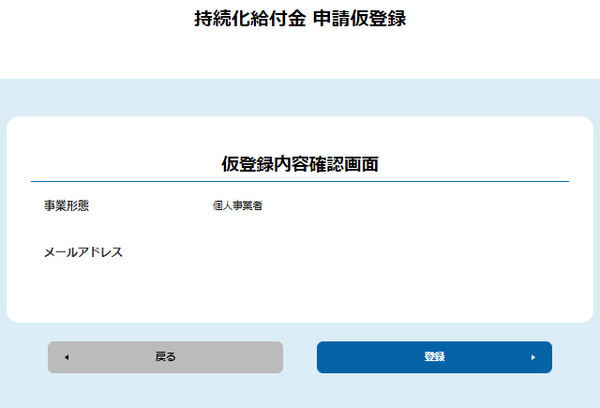
メールアドレスを確認して、「登録」をクリックします。
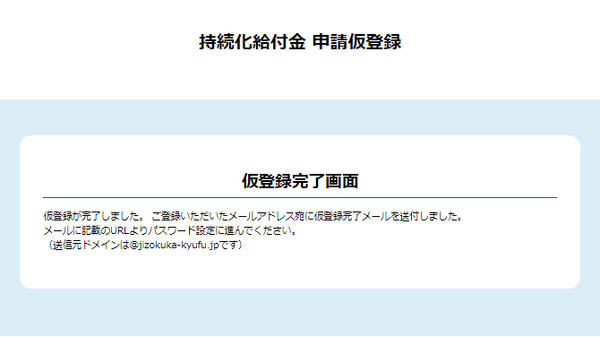
「仮登録完了画面」が表示されるので、ブラウザーを閉じてください。
4. 仮登録完了のメールが届く
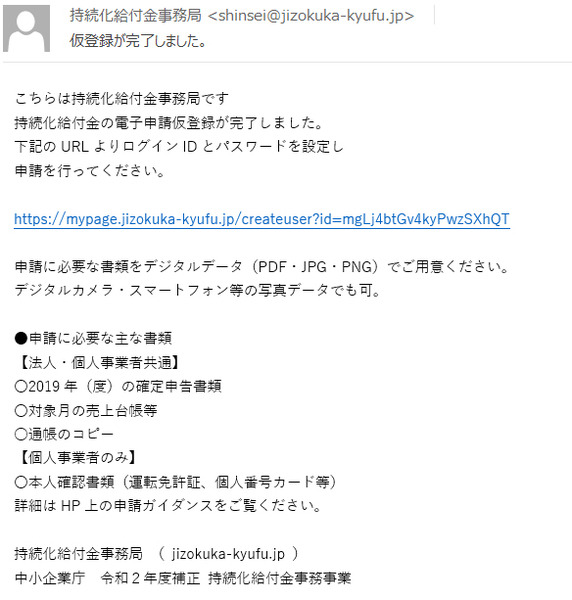
リンク先のアドレスにアクセスします。
メールソフトの設定を変えていなければ、アドレスの文字をダブルクリックすれば、自動的にサイトが立ち上がります。
5. ログインID・パスワードを設定
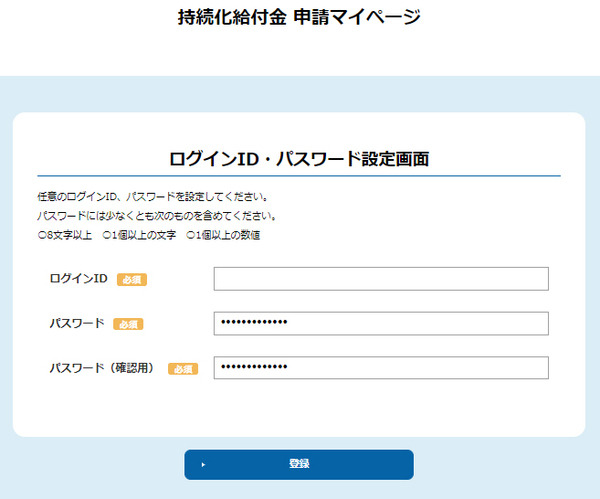
・「ログインID」→ 英数字であれば何でも可ですが、忘れてしまうことに注意。
※すでに他の方が使用しているログインIDは使用できない。
・「パスワード」→ 8文字以上、1個以上の文字、1個以上の数値の条件を満たせば何でも可。
・「パスワード(確認用)」→ 上記と同じものを入力。
入力が終わったら、「登録」をクリックしましょう。
6. 必要事項の入力(1)
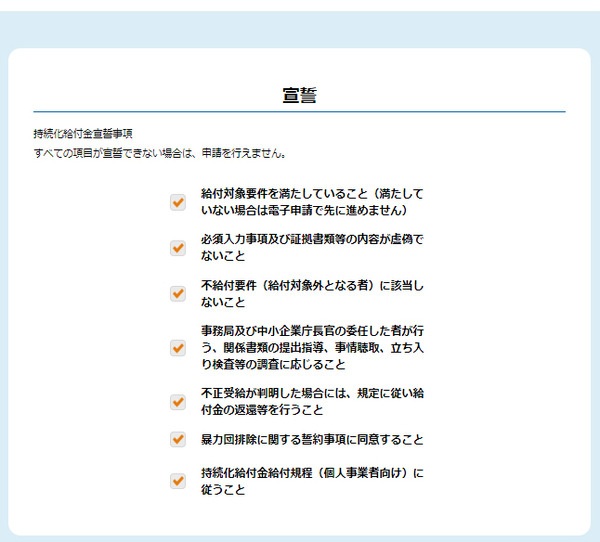
「宣誓」→ すべての宣誓事項をクリックしてチェックします。
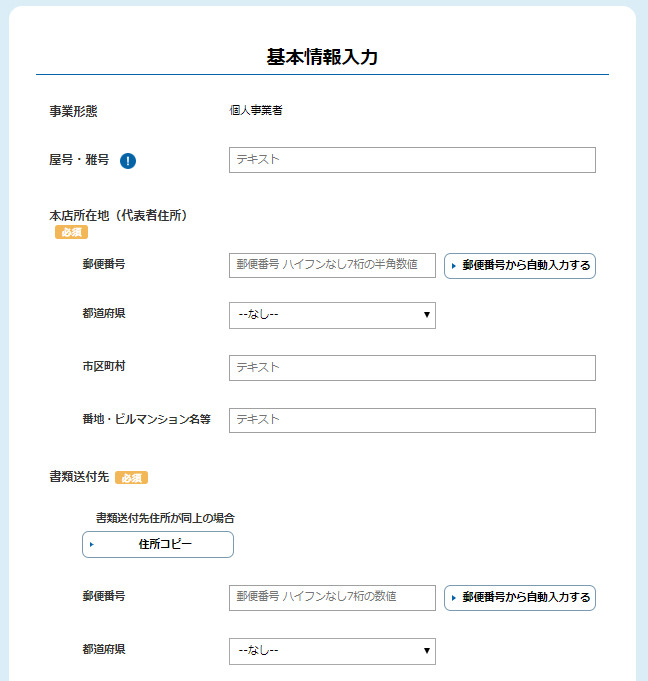
・「屋号」→ 確定申告書と同じ事業所名を入力
・「本店所在地(代表者住所)」→ 郵便番号をハイフンなしで入力し、「郵便番号から自動入力する」をクリックすれば町名までは自動で入力されるので、番地以降は自分で入力する。
・「書類送付先」→「住所コピー」をクリックすれば、「本店所在地」と同じものが入力される。
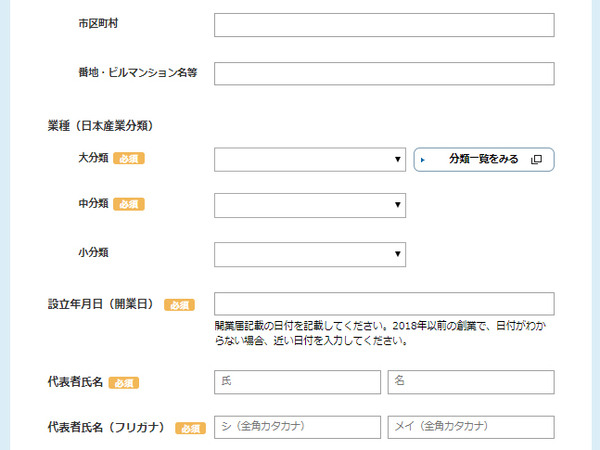
・「業種(日本産業分類)」→ おおむね自身の業種に該当するものを選択し、小分類の選択は任意で選択。
・「設立年月日」→ 半角数字入力。
2004年4月1日の場合 → 2004/04/01
※登記を調べるといったような正確な情報である必要性はない
・「代表者氏名」→ 自身の名前を入力。
・「代表者氏名(フリガナ)」→ 全角カナカナで入力。
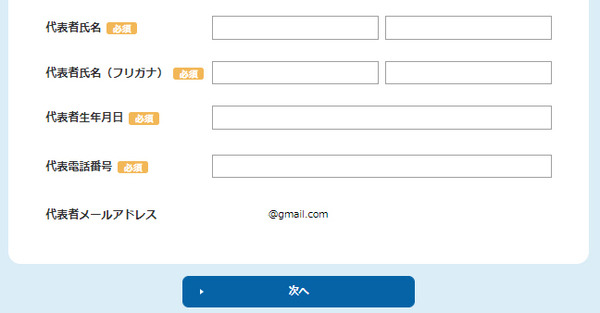
・「代表者生年月日」→ 1970年12月3日の場合「1970/12/03」
・「代表者電話番号」→ 半角数字で入力。
・「代表者メールアドレス」→ 仮登録した際のメールアドレスが表示される。
入力が終了したら、「次へ」をクリックする。
7. 必要事項の入力(2)
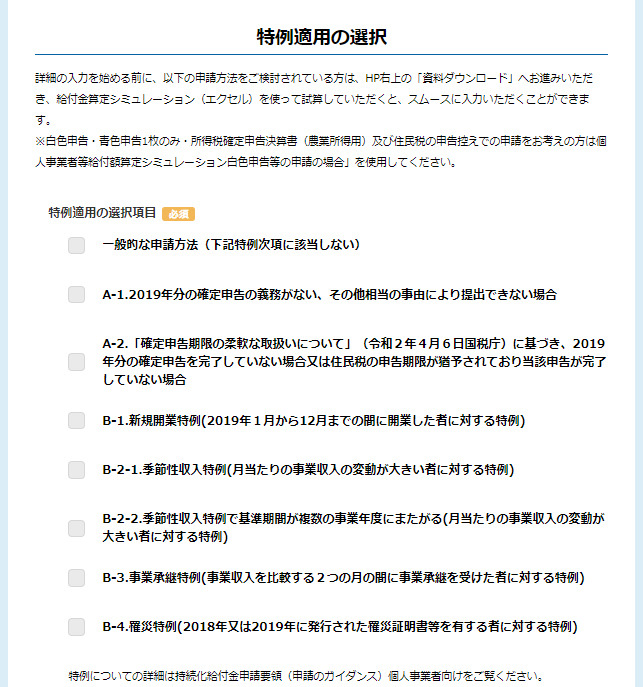
・「特例適用の選択」→ 特段の事情がなければ、「一般的な申請方法(下記特例事項に該当しない)」にチェックを入れる。
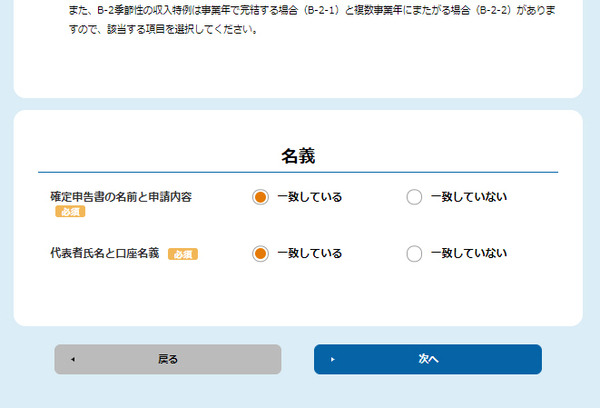
・「確定申告書の名前と申請内容」→「一致していない」を選択した場合は、その「不一致理由」も選択する
・「代表者氏名と口座名義」→「一致していない」を選択した場合は、その「不一致理由」も選択する
入力が終了したら、「次へ」をクリックします。
8. 売上入力
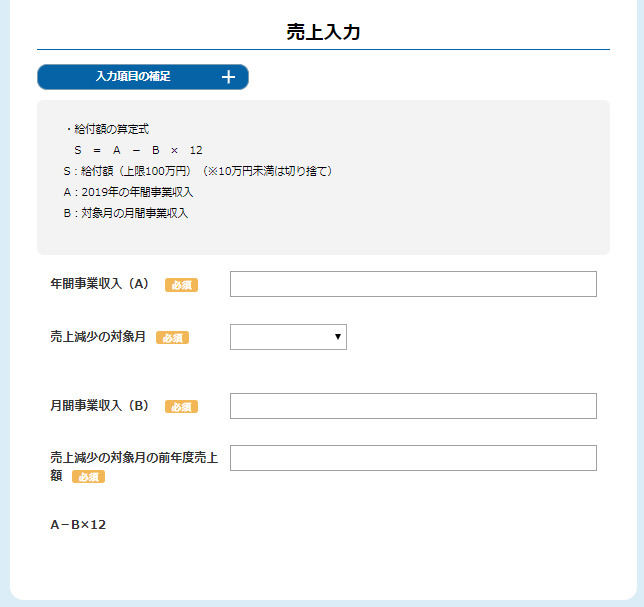
・「年間事業収入(A) 」→ 損益計算書の「売上(収入)金額」欄の決算額を入力。
・「売上減少の対象月」→ 前年同月比で50%以上売上が減少した月を選択。
・「月間事業収入(B) 」→ 上記で選択した月の月間売上(2020年)を入力。
・「売上減少の対象月の前年度売上額」→ 決算書における「月別売上(収入)金額及び仕入金額」の2019年当該月の売上(収入)金額を入力。
・「A – B × 12」→ 自動的に計算される。

・「給付予定額」→ 自動的に計算される。
・「口座情報入力」→ 給付金の振込先を入力。
「金融機関コード」、「支店コード」は、こちらの「金融機関コード・銀行コード・支店コード検索」サイトで確認すると便利です。
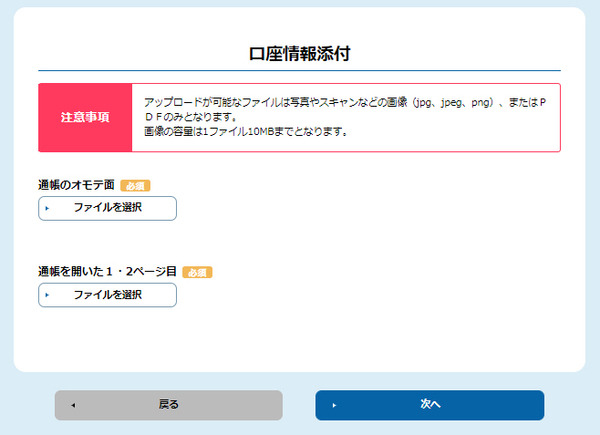
・「口座情報添付」→ スキャニングした通帳の表紙のデータを選択します。
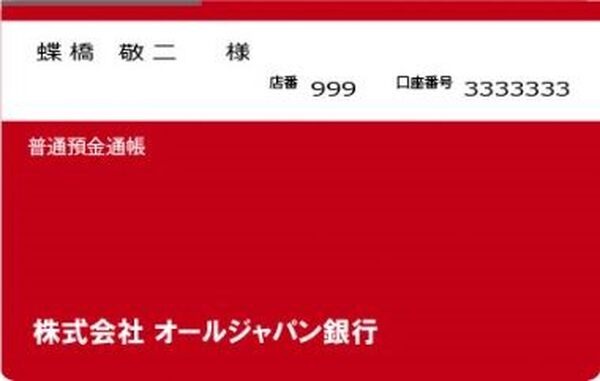
・「通帳を開いた1・2ページ目」→ 通帳の1枚目を開いたページのデータを選択します。
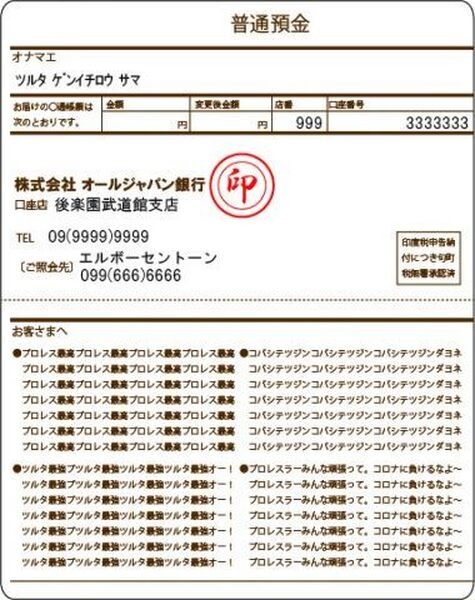
スキャニングする際、「表紙」と「1枚目を開いたページ」は、別ファイルとします。
「次へ」をクリックしましょう。
9. 添付書類の選択
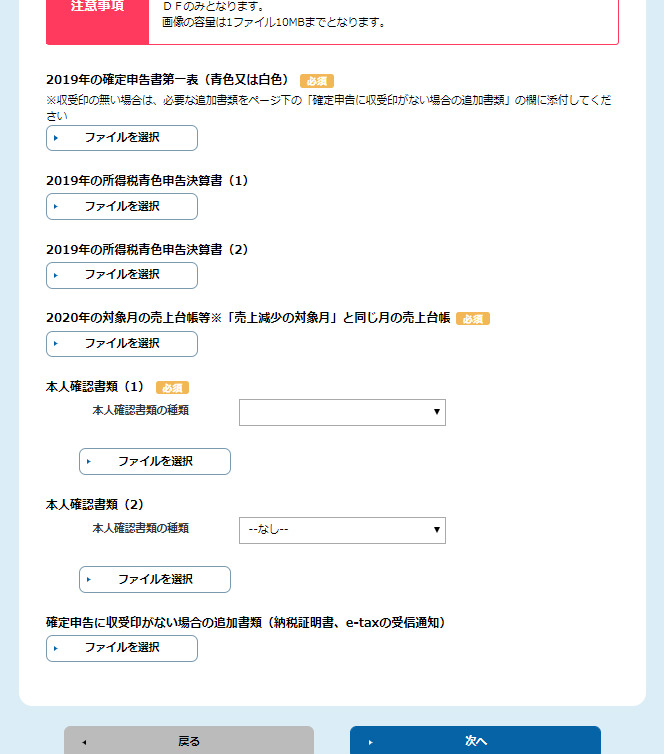
「2019年の確定申告書第一表」
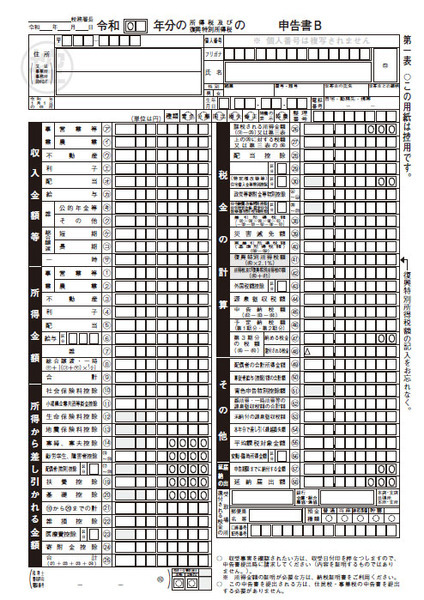
「2019年の青色申告決算書(1) 」
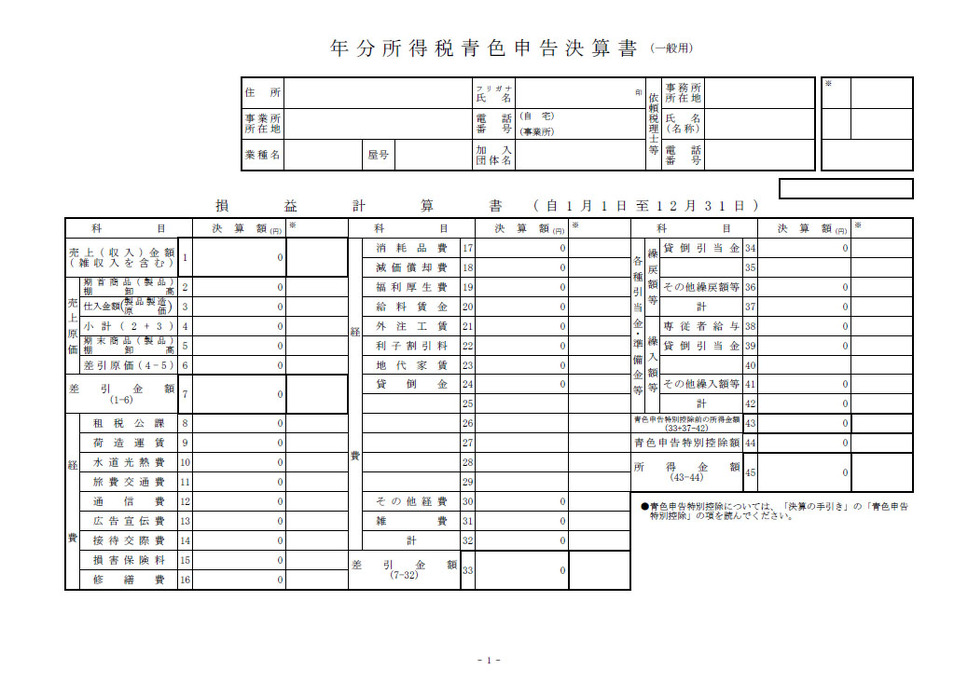
「2019年の青色申告決算書(2) 」
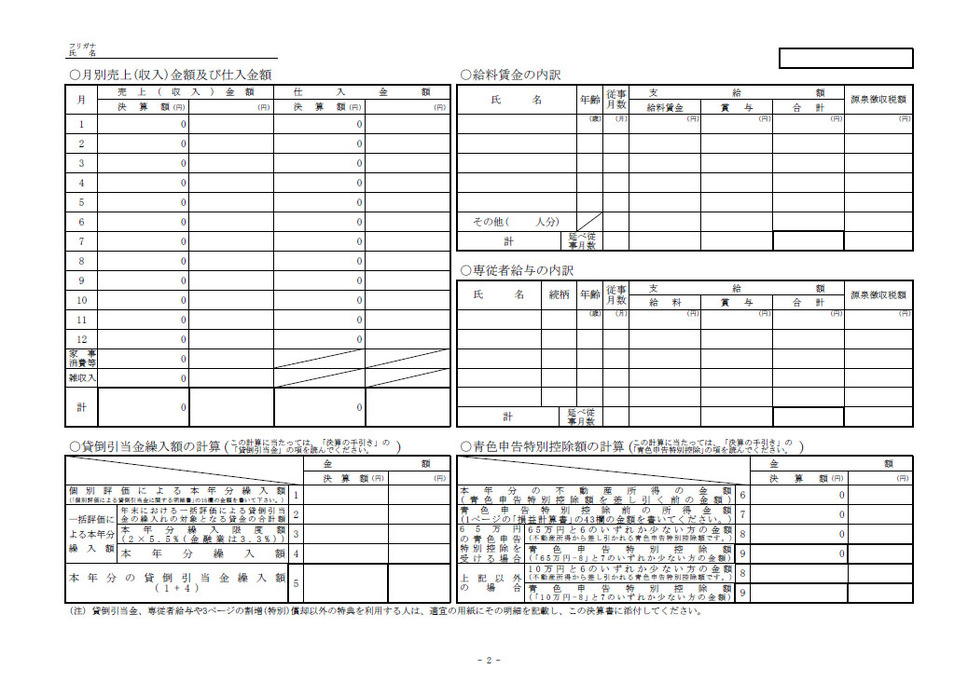
・「2020年の売上台帳など」→ 対象月の事業収入額がわかる売上台帳などを添付しますが、フォーマットの指定はなく、手書きでも可能
・「本人確認書類(1)」→ 免許証などを添付
・「本人確認書類(2)」→ 免許証に変更がある場合などに添付。
・「確定申告書に収受印がない場合の追加書類」→ 収受印などの条件を満たしている人は添付不要
10. 確認・終了
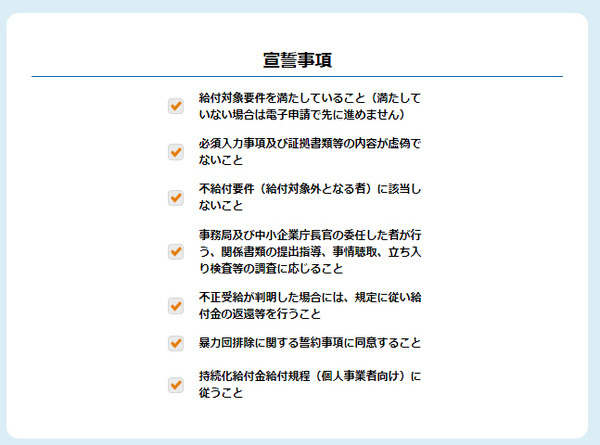
「宣誓事項」のチェックを確認しましょう。
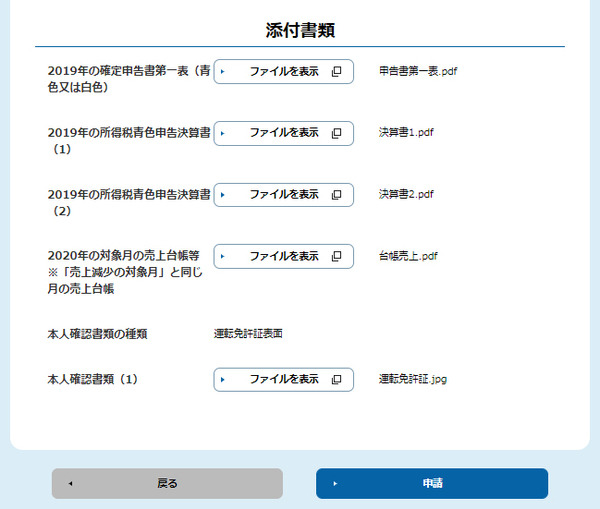
「添付書類」のファイル名を確認します。
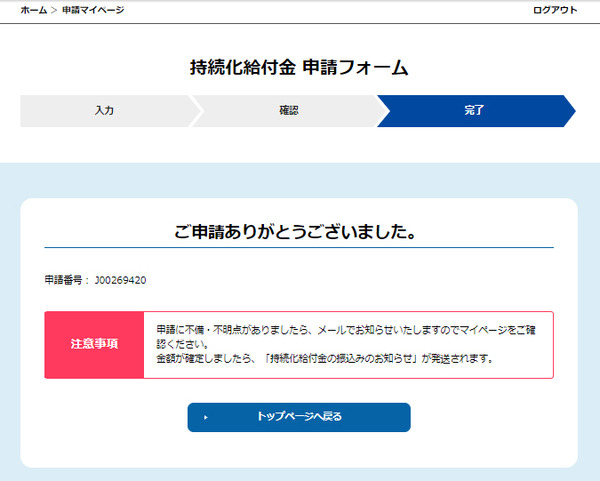
「申請」をクリックして終了ですが、申請後の修正はできません。
申請内容に不安がある場合は、「申請」をクリックしない方がベターです。
以上で申請が終了となります。
臆せず申請して持続化給付金をもらおう
ちょっと面倒に感じるかもしれませんが、添付ファイルがそろっていれば、入力自体は10分程度で済みます。
ぜひ、臆せず申請にチャレンジしてみてください。(執筆者:小山 信康)